Pirms dokumenta kopīgošanas noņemiet visas atzīmes, akceptējot vai noraidot reģistrētās izmaiņas un izdzēšot komentārus.
Svarīgi!: Lai noņemtu reģistrētās izmaiņas, tās ir jāakceptē vai jānoraida. Lai noņemtu komentārus, tie ir jāizdzēš. Izvēloties skatu Bez atzīmēm, izmaiņas un komentāri tiek paslēpti tikai īslaicīgi. Nākamreiz, kad kāds atvērs dokumentu, tie atkal būs redzami.
Izmaiņu akceptējiet vai noraidiet pa vienai
-
Noklikšķiniet uz vai pieskarieties pie dokumenta sākuma.
-
Cilnē Pārskatīšana dodieties uz Izmaiņas.
-
Atlasiet Akceptēt vai Noraidīt. Akceptējiet vai noraidiet izmaiņas, Word pāriet uz nākamo izmaiņu.
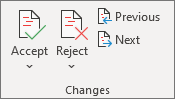
-
Atkārtojiet darbību, līdz esat pārskatījis visas dokumentā veiktās izmaiņas.
Padoms.: Lai pārskatītu izmaiņas dokumentā, akceptējot vai noraidot tās, atlasiet Nākamais vai Iepriekšējais.
Visu izmaiņu akceptējiet vai noraidiet
-
Cilnē Pārskatīšana dodieties uz Izmaiņas.
-
Veiciet kādu no šīm darbībām:
-
Nolaižamajā sarakstā Akceptēt atlasiet Akceptēt visas izmaiņas.
-
Nolaižamajā sarakstā Noraidīt atlasiet Noraidīt visas izmaiņas.
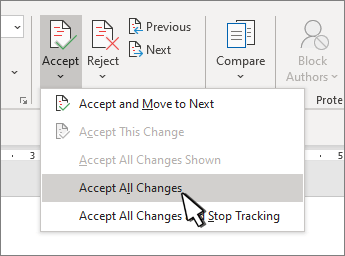
-
Izdzēst komentārus pa vienam
-
Atlasiet komentāru.
-
Cilnē Pārskatīšana dodieties uz Komentāri un atlasiet Dzēst.
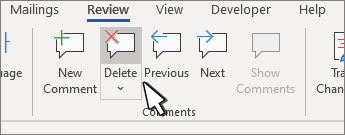
Visu komentāru dzēšana
-
Atlasiet komentāru.
-
Cilnē Pārskatīšana dodieties uz Komentāri.
-
Nolaižamajā sarakstā Dzēst atlasiet Dzēst visus komentārus dokumentā.
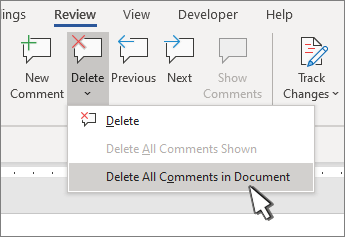
Padomi.:
-
Lai izpildītu pēdējo pārbaudi, palaidiet dokumentu kontrolieri. Šis rīks meklē reģistrētās izmaiņas un komentārus, slēpto tekstu, personu vārdus rekvizītos un citu informāciju.
-
Lai palaistu dokumentu kontrolieri, dodieties uz Fails> Informācija un> Pārbaudīt, vai nav problēmu un atlasiet Pārbaudīt dokumentu.
Izmaiņu akceptējiet vai noraidiet pa vienai
-
Noklikšķiniet uz vai pieskarieties pie dokumenta sākuma
-
Cilnē Pārskatīšana atlasiet Akceptēt vai Noraidīt. Akceptējiet vai noraidiet izmaiņas, Word pāriet uz nākamo izmaiņu.
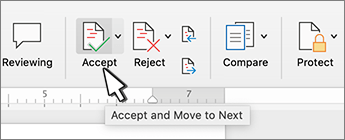
-
Atkārtojiet darbību, līdz esat pārskatījis visas dokumentā veiktās izmaiņas.
Padoms.: Lai pārvietotos pa izmaiņām dokumentā, akceptējot vai noraidot tās, atlasiet Nākamais vai Iepriekšējais.
Visu izmaiņu akceptējiet vai noraidiet
-
Dodieties uz cilni Pārskatīšana.
-
Veiciet kādu no šīm darbībām: Izmaiņas un veiciet kādu no šīm darbībām:
-
Nolaižamajā sarakstā Akceptēt atlasiet Akceptēt visas izmaiņas.
-
Nolaižamajā sarakstā Noraidīt atlasiet Noraidīt visas izmaiņas.
-
Komentāru dzēšana pa vienam
-
Atlasiet komentāru.
-
Cilnē Pārskatīšana atlasiet Dzēst.
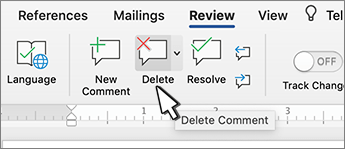
Visu komentāru dzēšana
-
Dodieties uz cilni Pārskatīšana.
-
Nolaižamajā sarakstā Dzēst atlasiet Dzēst visus komentārus dokumentā.
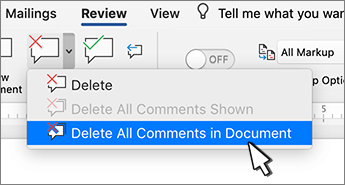
Izmaiņu akceptēšana un noraidīšana
Varat secīgi pārskatīt visas izmaiņas un izlemt, vai izmaiņas akceptēt vai noraidīt.
-
Noklikšķiniet uz vai pieskarieties pie dokumenta sākuma.
-
Cilnē Pārskatīšana dodieties uz Izsekošana.
-
Atlasiet Akceptēt vai Noraidīt. Akceptējiet vai noraidiet izmaiņas, Word pāriet uz nākamo izmaiņu.
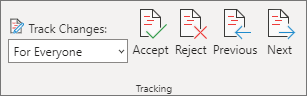
Padoms.: Lai pārskatītu izmaiņas dokumentā, akceptējot vai noraidot tās, atlasiet Nākamais vai Iepriekšējais.
-
Atkārtojiet darbību, līdz esat pārskatījis visas dokumentā veiktās izmaiņas.
Atsevišķas izmaiņas akceptējiet vai noraidiet
Tā vietā, lai secīgi pārvietotos pa izmaiņām, varat akceptēt vai noraidīt vienu izmaiņu. Ja akceptējat vai noraidāt izmaiņas, Word izmaiņas dokumentā netiks pārvietotas uz nākamo izmaiņu.
-
Ar peles labo pogu noklikšķiniet uz izmaiņas un atlasiet opciju, lai to akceptētu vai noraidītu.
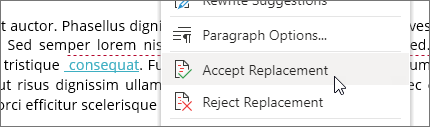
Izmaiņu akceptējiet
-
Divreiz pieskarieties pie izmaiņām dokumentā, lai to atlasītu.
-
Cilnē Pārskatīšana pieskarieties pie ikonas Akceptēt.
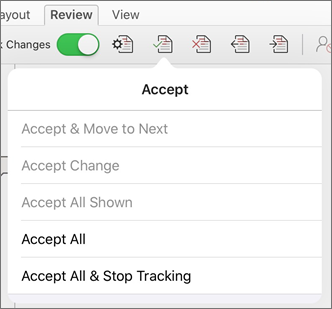
-
Veiciet vienu no turpmākajām darbībām.
-
Pieskarieties pie & Pāriet pie nākamā, lai akceptētu izmaiņu un pārietu uz nākamo izmaiņu dokumentā.
-
Pieskarieties pie Akceptēt dzēšanu, Akceptēt ievietošanu vai Akceptēt izmaiņas, lai akceptētu atlasītās izmaiņas, kas kontekstuāli identificētas pēc tipa un pārietu uz nākamo izmaiņu dokumentā.
-
Pieskarieties pie Akceptēt visu parādīto, lai akceptētu visas izmaiņas, kas ir redzamas, bet ne paslēptās izmaiņas. Piemēram, ja skatāt tikai konkrēta recenzenta veiktās izmaiņas, pieskaroties pie Akceptēt visu parādīto , akceptē tikai šī recenzenta veiktās izmaiņas.
-
Pieskarieties pie Akceptēt visu, lai akceptētu visas izmaiņas dokumentā.
-
Pieskarieties pie Akceptēt & Pārtraukt reģistrēšanu, lai akceptētu visas izmaiņas dokumentā un izslēgtu izmaiņu reģistrēšanu.
-
-
Lai pārietu uz citām izmaiņām, akceptējot vai noraidot tās, pieskarieties ikonai Iepriekšējaisvai Nākamais .
Izmaiņu noraidīšana
-
Divreiz pieskarieties pie izmaiņām dokumentā, lai to atlasītu.
-
Cilnē Pārskatīšana pieskarieties ikonai Noraidīt.
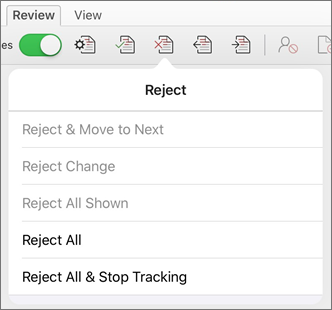
-
Veiciet vienu no turpmākajām darbībām.
-
Pieskarieties pie & Pāriet pie nākamā, lai noraidītu izmaiņu un pārietu uz nākamo izmaiņu dokumentā.
-
Pieskarieties pie Noraidīt dzēšanu, Noraidīt ievietošanu vai Noraidīt izmaiņas, lai noraidītu atlasītās izmaiņas, kas kontekstuāli identificētas pēc tipa un pārietu uz nākamo izmaiņu dokumentā.
-
Pieskarieties pie Noraidīt visu parādīto, lai noraidītu visas redzamās izmaiņas, bet ne paslēptās izmaiņas. Piemēram, ja skatāt tikai konkrēta recenzenta veiktās izmaiņas, pie Noraidīt visus rādītos noraida tikai recenzenta veiktās izmaiņas.
-
Pieskarieties pie Noraidīt visu, lai noraidītu visas izmaiņas dokumentā.
-
Pieskarieties pie Noraidīt & Pārtraukt reģistrēšanu, lai noraidītu visas izmaiņas dokumentā un izslēgtu izmaiņu reģistrēšanu.
-
-
Lai pārietu uz citām izmaiņām, akceptējot vai noraidot tās, pieskarieties ikonai Iepriekšējais vai Nākamais.
Komentāru dzēšana
-
Pieskarieties divreiz pie komentāra dokumentā, lai to atlasītu.
-
Pieskarieties cilnei Pārskatīšana.
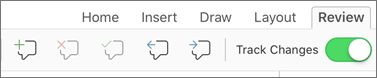
-
Pieskarieties ikonai Dzēst, lai izdzēstu komentāru, vai nospiediet un turiet nospiestu ikonu Dzēst, līdz tiek parādīts Dzēšanas saraksts, un pēc tam veiciet kādu no šīm darbībām:
-
Pieskarieties pie Dzēst , lai izdzēstu tikai atlasīto komentāru.
-
Pieskarieties pie Dzēst visu , lai izdzēstu visus komentārus dokumentā.
-
-
Lai pārietu uz citu komentāru bez dzēšanas, pieskarieties ikonai Iepriekšējais vai Nākamais.
Izmaiņu akceptējiet
-
Divreiz pieskarieties pie izmaiņām dokumentā, lai to atlasītu.
-
Cilnē Pārskatīšana pieskarieties pie Akceptēt.
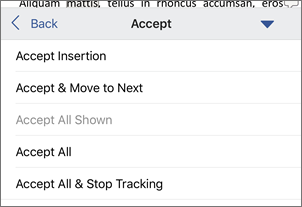
-
Veiciet kādu no šīm darbībām:
-
Pieskarieties pie & Pāriet pie nākamā, lai akceptētu izmaiņu un pārietu uz nākamo izmaiņu dokumentā.
-
Pieskarieties pie Akceptēt dzēšanu, Akceptēt ievietošanu vai Akceptēt izmaiņas, lai akceptētu atlasītās izmaiņas, kas kontekstuāli identificētas pēc tipa un pārietu uz nākamo izmaiņu dokumentā.
-
Pieskarieties pie Akceptēt visu parādīto, lai akceptētu visas izmaiņas, kas ir redzamas, bet ne paslēptās izmaiņas. Piemēram, ja skatāt tikai konkrēta recenzenta veiktās izmaiņas, pieskaroties pie Akceptēt visu parādīto , akceptē tikai šī recenzenta veiktās izmaiņas.
-
Pieskarieties pie Akceptēt visu, lai akceptētu visas izmaiņas dokumentā.
-
Pieskarieties pie Akceptēt & Pārtraukt reģistrēšanu, lai akceptētu visas izmaiņas dokumentā un izslēgtu izmaiņu reģistrēšanu.
-
Izmaiņu noraidīšana
-
Divreiz pieskarieties pie izmaiņām dokumentā, lai to atlasītu.
-
Cilnē Pārskatīšana pieskarieties pie Noraidīt.
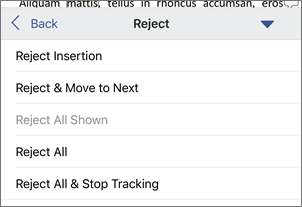
-
Veiciet kādu no šīm darbībām:
-
Pieskarieties pie & Pāriet pie nākamā, lai noraidītu izmaiņu un pārietu uz nākamo izmaiņu dokumentā.
-
Pieskarieties pie Noraidīt dzēšanu, Noraidīt ievietošanu vai Noraidīt izmaiņas, lai noraidītu atlasītās izmaiņas, kas kontekstuāli identificētas pēc tipa un pārietu uz nākamo izmaiņu dokumentā.
-
Pieskarieties pie Noraidīt visu parādīto, lai noraidītu visas redzamās izmaiņas, bet ne paslēptās izmaiņas. Piemēram, ja skatāt tikai konkrēta recenzenta veiktās izmaiņas, pie Noraidīt visus rādītos noraida tikai recenzenta veiktās izmaiņas.
-
Pieskarieties pie Noraidīt visu, lai noraidītu visas izmaiņas dokumentā.
-
Pieskarieties pie Noraidīt & Pārtraukt reģistrēšanu, lai noraidītu visas izmaiņas dokumentā un izslēgtu izmaiņu reģistrēšanu.
-
Komentāru dzēšana
-
Pieskarieties divreiz pie komentāra dokumentā, lai to atlasītu.
-
Cilnē Pārskatīšana pieskarieties pie Dzēst un pēc tam veiciet kādu no šīm darbībām:
-
Pieskarieties pie Dzēst , lai izdzēstu tikai atlasīto komentāru.
-
Pieskarieties pie Dzēst visu , lai izdzēstu visus komentārus dokumentā.
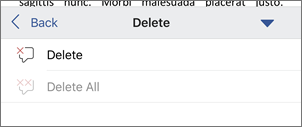
-
Lai pārietu uz citu komentāru bez dzēšanas, pieskarieties ikonai Iepriekšējais vai Nākamais.
-










